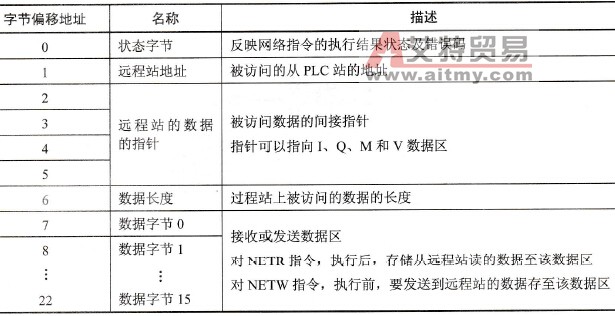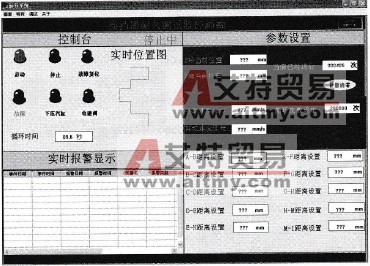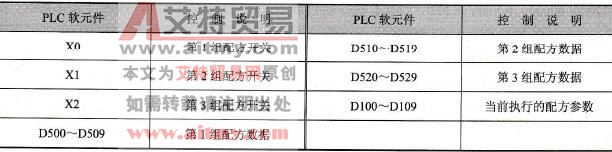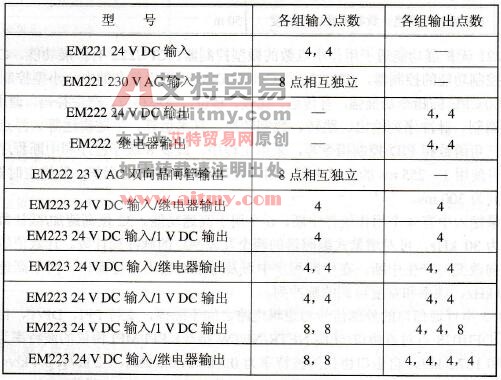您现在的位置是:首页 > PLC技术 > PLC技术
台达DVP-PLC Ethernet连线程序设计范例
![]() 来源:艾特贸易2018-01-31
来源:艾特贸易2018-01-31
简介Ethernet 连线如图 16-1 所示。 图 16-1 Ethemet 连线 【控制要求】 (1) 由 PC 端直接设定 DVPEN01-SL 的网络参数。 1) 执行 WPLSoft 的计算机 IP 为 192.168.0.3 。 2) 子网络屏蔽为 255.255.255.0 ,网关器为
Ethernet连线如图16-1所示。

图16-1 Ethemet连线
【控制要求】
(1)由PC端直接设定DVPEN01-SL的网络参数。
1)执行WPLSoft的计算机IP为192.168.0.3。
2)子网络屏蔽为255.255.255.0,网关器为192.168.0.1。
3)要将PLC A的IP设为192.168.0.4,PLC B的IP设为192.168.0.5。
4)计算机和DVPEN01-SL使用RJ-45网络线直接连接。
注意事项:PC端与DVPEN01-SL皆不能使用DHCP,二者需设定为静态IP。
(2) PLC_B的万年历时间写至PLC A的D0~D6。
1)使用静态IP。
2) PLC_A: "192.168.0.4”。
3) PLC_B: "192.168.0.5”。
4)由PLC_B主动更新至PLC_A。
【元件说明】
元件说明见表16-1。
表16-1 元件说明
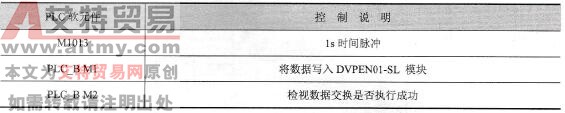
【功能设定说明】
(1)开启WPL的通信设置,如图16-2所示。
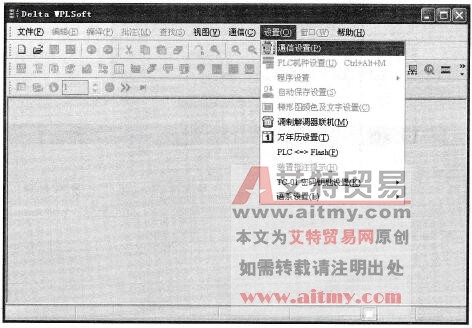
图16-2 开启WPL的通信设置
(2)在通信设定选项下选取Ethernet并按下确认键,如图16-3所示。
(3)按下广播键,搜寻网络上所有的DVPEN01-SL模块,如图16-4所示。
(4)指定DVPEN01-SL模块,单击两下,开启设定页面,如图16-5所示。
(5)开启基本设定页面,如图16-6所示。
(6)切换到数据交换设定页面,如图16-7所示。
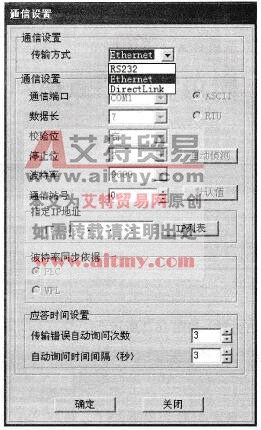
图16-3 选取Ethernet
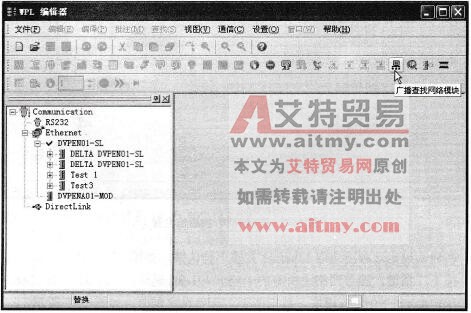
图16-4 搜寻DVPEN01-SL模块
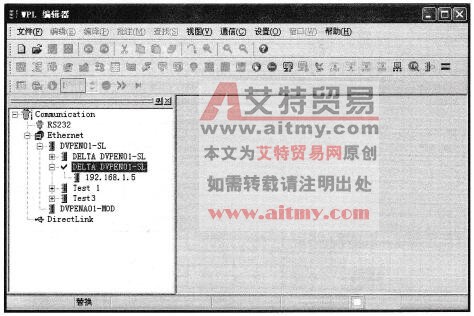
图16-5 开启DVPEN01-SL模块设定页面
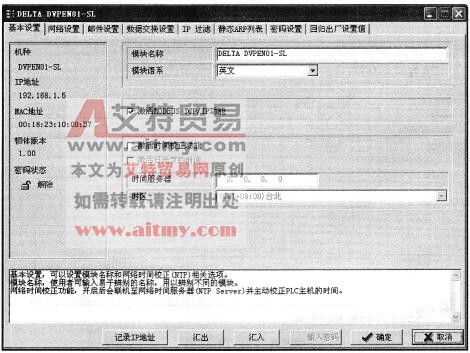
图16-6 基本设定页面
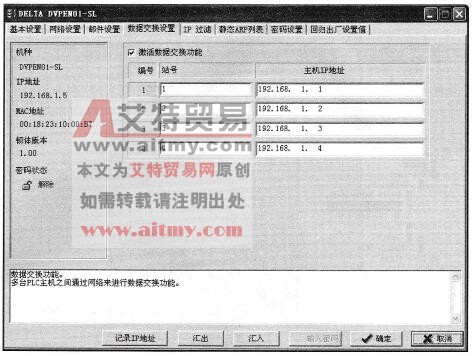
图16-7 数据交换设定页面
(7)勾选“启动数据交换功能”;在站号1的IP字段输入PLC A的IP地址“192.168.0.4”。完成后按下“确定”按钮,完成数据交换设定,如图16-8所示。
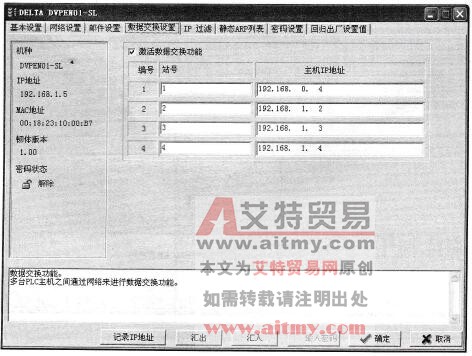
图16-8 完成数据交换设定
【控制程序】
(1) PLC_A程序如图16-9所示。

图16-9 PLC_A程序
(2) PLC_B程序如图16-10所示。
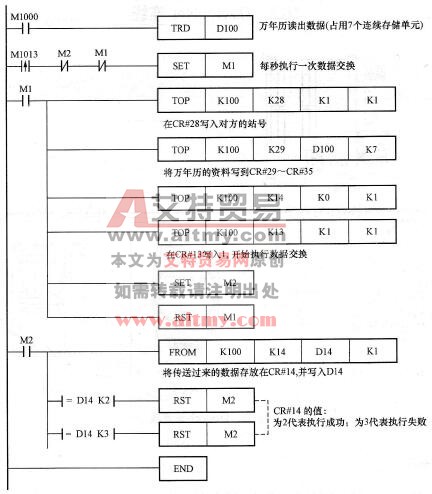
图16-10 PLC_B程序
【程序说明】
(1) PLC_A程序。
1)传送过来的数据存放在CR#49~CR#55。
2)每一秒将传送过来的数据写入D0~D6。
(2) PLC_B程序。
1)每一秒会执行数据交换一次。
2) CR#28写入对方的站号,DVPEN01-SL会依之前的设定自动去判断站号1的IP地址为“192.168.0.4”。
3)将万年历的资料写入CR#29~CR#35。
4) CR#13写入1,开始执行数据交换。
5)当CR#14的值为2时代表执行成功;为3时代表执行失败。
(3)详细的Ethernet以太网络通信模块DVPEN01-SL的使用说明,请参考相关资料。
(作者稿费要求:需要高清无水印文章的读者3元每篇,请联系客服,谢谢!在线客服: )
)
点击排行
 PLC编程的基本规则
PLC编程的基本规则